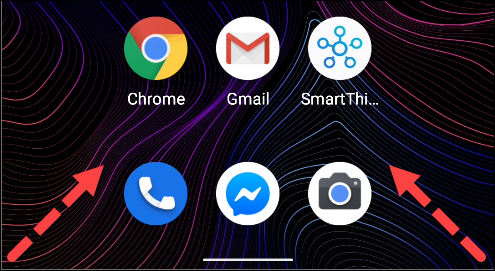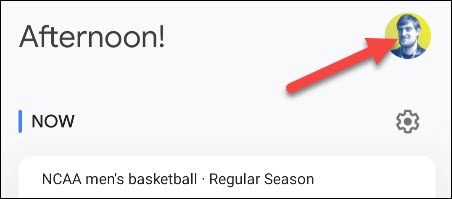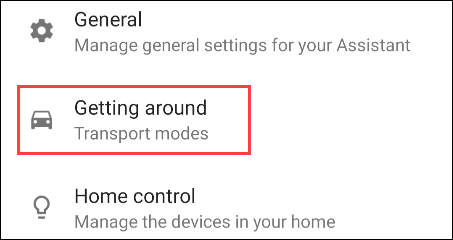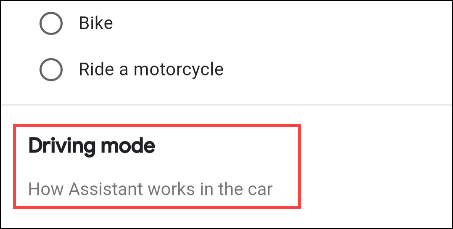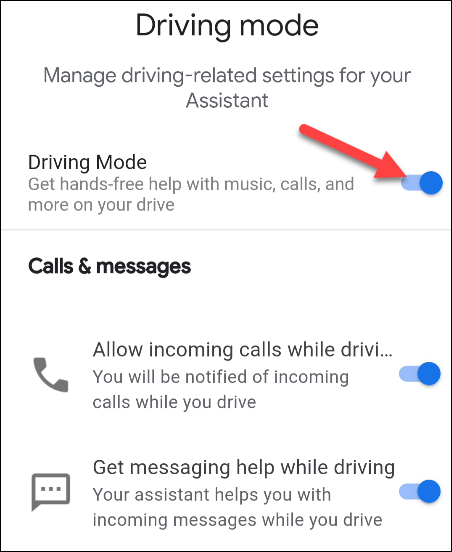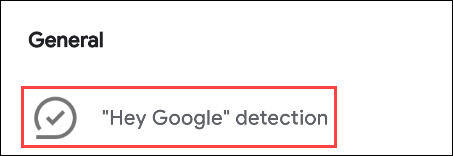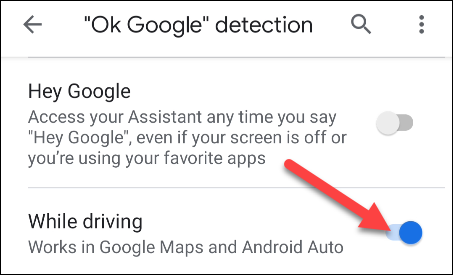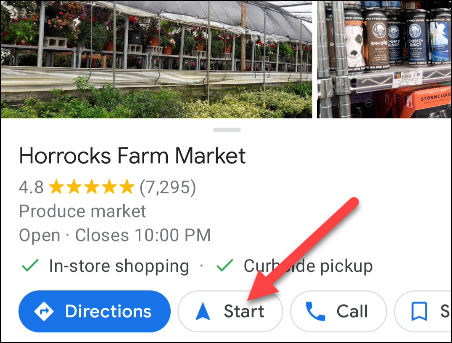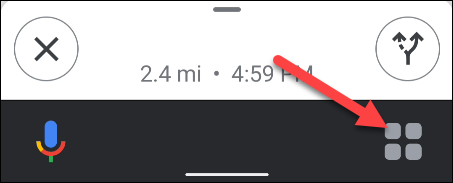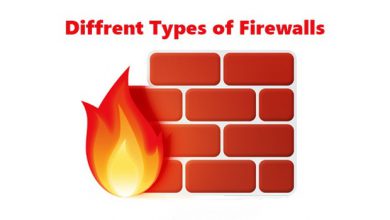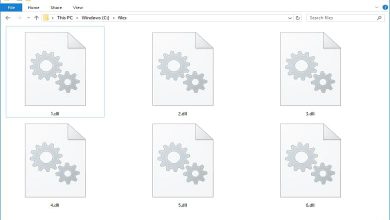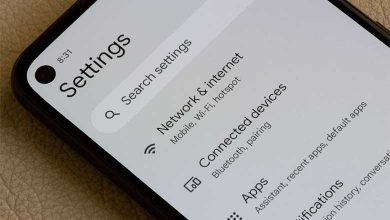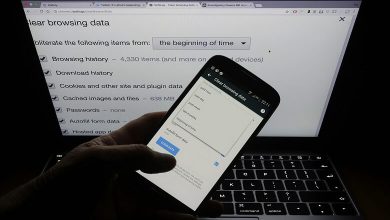نحوه استفاده از حالت رانندگی در Google Maps
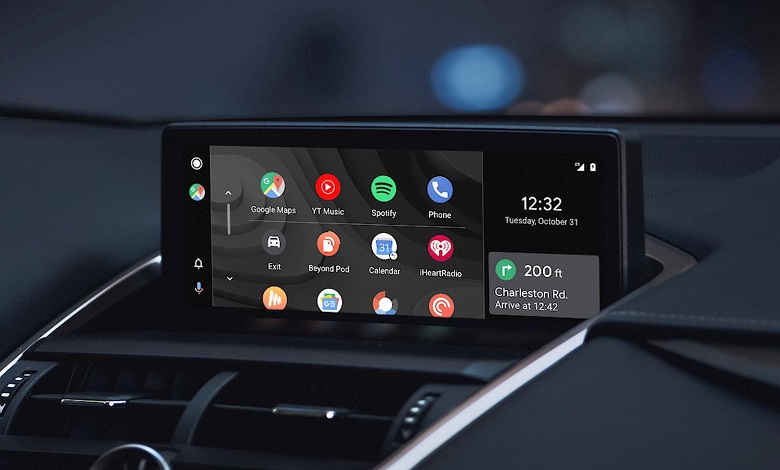
Driving Mode در Google Maps
مهم ترین چیز هنگام رانندگی این است که از تلفن خود استفاده نکنید به همین دلیل نقشه ی گوگل شما دارای حالت رانندگی با دستیار گوگل است که میانبرهای معمول را در دسترس قرار می دهد این ویژگی Turn-by-turn نام دارد که در ادامه نحوه استفاده از آن را بررسی میکنیم.
پیمایش Turn by turn چیست؟
پیمایش Turn by turn ویژگی برخی از دستگاه های GPS است که در آن مسیرهای انتخاب شده به طور مداوم و به صورت دستورالعمل های گفتاری یا تصویری به کاربر ارائه می شوند. این سیستم کاربر را در مورد بهترین مسیر به مقصد به روز نگه می دارد و اغلب با توجه به عواملی مانند ترافیک جاده به روز می شود. سیستم های Turn-by-turn معمولاً از طریق صدا برای اطلاع دادن به کاربر در مورد گردش به راست یا چپ ، نام خیابان و … استفاده می کنند.
حالت رانندگی (Driving Mode) قابلیتی است که هم از Google Maps و هم از Google Assistant استفاده می کند. بنابراین نیاز است که هر دو برنامه را روی گوشی یا تبلت اندرویدی خود نصب کنید. این حالت فقط برای دستگاه های Android 9 به بالا در دسترس است و نیاز است که گوشی در جهت عمودی باشد.
فعال سازی حالت رانندگی در Google Maps
اولین کاری که باید انجام دهید انتخاب حالت رانندگی است. برای این کار یا بگویید “Hey Google” یا از گوشه پایین انگشت خود را برای راه اندازی دستیار گوگل بکشید.
بعد روی پروفایل خود در بالا سمت راست ضربه بزنید تا تنظیمات دستیار باز شود.
به پایین صفحه بروید و روی Getting Around بزنید.
اینجا جایی است که می توانید به Google Assistant وسیله نقلیه خود را بگویید. Driving Mode را انتخاب کنید.
اکنون مطمئن شوید که Driving Mode روشن است. هنگام رانندگی می توانید تماس ها و پیام های دریافتی را قبول یا رد کنید.
در همان منو، روی Hey Google “Detection” ضربه بزنید.
این کار شما را به تنظیمات تشخیص Ok Google می رساند. برای استفاده از دستیار گوگل هنگام رانندگی بدون لمس تلفن ، گزینه While Driving را روشن کنید.
این تمام کاری است که شما باید در تنظیمات دستیار گوگل انجام دهید. برای استفاده از حالت رانندگی ، Google Maps را باز کنید ، مکانی را که می خواهید بروید پیدا کنید و سپس برای شروع پیمایش روی Start ضربه بزنید.
اولین باری که از Driving Mode استفاده می کنید ، اگر پیامی ظاهر شد مانند تصویر زیر، روی Try It Out ضربه بزنید.
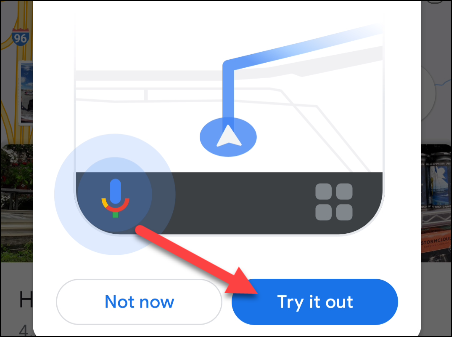
اکنون در حالت رانندگی هستید. همچنین در پایین یک نوار ابزار وجود دارد که دسترسی سریع به دستیار گوگل و برنامه ها دارد. روی آیکون آن ضربه بزنید.
این میانبر دسترسی سریع به هر برنامه یا عملکردی را که ممکن است هنگام رانندگی نیاز داشته باشید فراهم می کند. این برنامه به طور خودکار برنامه های پیام رسان و برنامه های دیگر شما را لیست می کند.
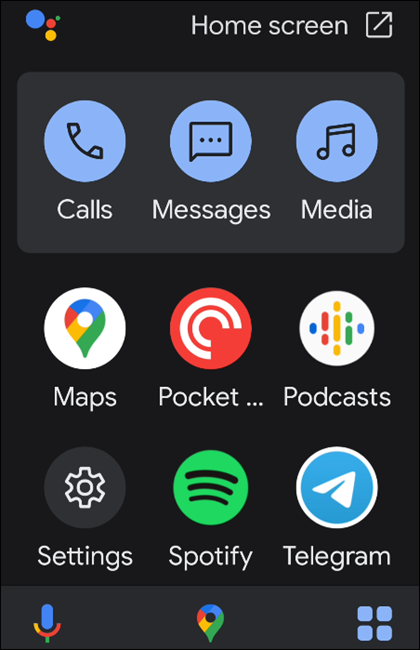
استفاده از دستورات صوتی هنگام رانندگی بسیار ایمن تر است. فقط بگویید “Hey Google” یا روی آیکون دستیار گوگل ضربه بزنید و سپس یکی از دستورات زیر را بگویید:
برای برقراری یک تماس
Make a call یا Call [contact]پاسخ به یک تماس: دستیار گوگل خواهد گفت:
Call from [contact]. Do you want to pick it up?برای ارسال پیام
Send a message یا Send a message to [contact]برای خواندن پیام
Read my messagesبرای پخش موزیک
Play [artist] یا Play [genre]
حالت رانندگی یک قابلیت عالی و ساده برای استفاده در هنگام رانندگی است. بنابراین تا آنجا که ممکن است چشم خود را به جاده متمرکز کنید تا از هرگونه تصادف احتمالی پیشگیری شود. امیدوارم حالت رانندگی شما را به یک راننده ی حواس جمع تبدیل کرده باشد.